Pode eliminar ficheiros, pastas ou ligações na sua biblioteca de documentos SharePoint de que já não precisa, como conteúdo antigo ou pastas obsoletas.
Nota: As ligações só estão disponíveis no SharePoint no Microsoft 365.
Nota: Estes passos são para as versões nãomodificadas do SharePoint. Se o seu administrador ou empresa tiver personalizado a sua aplicação, poderá não ver estas opções.
Eliminar um ficheiro, pasta ou ligação no SharePoint
Importante: Quando elimina uma pasta, esta elimina a pasta e quaisquer ficheiros ou subpatas que esta contenha. Antes de a eliminar, considere mover ou arquivar os conteúdos da pasta. Poderá recuperar uma pasta e os respetivos conteúdos a partir da Reciclagem.
-
No SharePoint, abra a biblioteca de documentos e selecione o item que pretende eliminar. (Evite selecionar o nome do ficheiro, porque isso abriria o ficheiro.) É exibida uma marca de verificação na coluna mais à esquerda.
Nota: O seu ecrã é diferente deste e está a utilizar o SharePoint no Microsoft 365 ou SharePoint Server 2019 ? O seu administrador poderá ter SharePoint experiência clássica definida na biblioteca de documentos. Se for o caso, consulte Eliminar itens numa biblioteca de experiência do SharePoint Clássico.
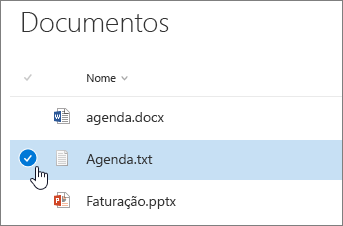
Para eliminar múltiplos itens, repita este passo. Pode eliminar todos os itens que quiser.
-
Selecione Eliminar

-
Selecione Eliminar na caixa de mensagem para confirmar a sua ação.
A caixa de estado aparece na parte superior da biblioteca de documentos a informá-lo de que o item foi eliminado.
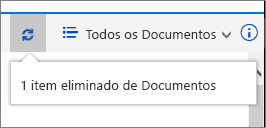
Restaurar itens na Reciclagem de um site do SharePoint
Carregar ficheiros e pastas para uma biblioteca de documentos
Eliminar um ficheiro, pasta ou ligação na SharePoint clássica
Importante: Quando elimina uma pasta, esta elimina a pasta e quaisquer ficheiros ou subpatas que esta contenha. Antes de a eliminar, considere mover ou arquivar os conteúdos da pasta. Poderá recuperar uma pasta e os respetivos conteúdos a partir da Reciclagem.
-
Abra a SharePoint biblioteca de documentos onde pretende eliminar itens.
-
Para selecionar um ou mais itens que pretende eliminar, paira o ecrã sobre a pasta e, em seguida, selecione a caixa de verificação.
-
Clique com o botão direito do rato num ícone de ficheiro, pasta ou ligação e, em seguida, selecione Eliminar.
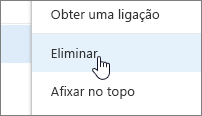
-
Na caixa de diálogo de confirmação Eliminar, clique em OK.
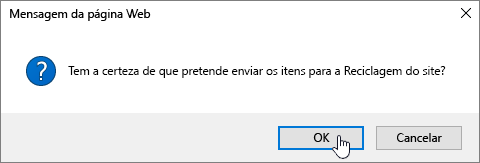
Restaurar itens na Reciclagem de um site do SharePoint
Carregar ficheiros e pastas para uma biblioteca de documentos
Eliminar um ficheiro ou pasta no SharePoint Server 2016 ou SharePoint Server 2013
Importante: Quando elimina uma pasta, esta elimina a pasta e quaisquer ficheiros ou subpatas que esta contenha. Antes de a eliminar, considere mover ou arquivar os conteúdos da pasta. Poderá recuperar uma pasta e os respetivos conteúdos a partir da Reciclagem.
-
Navegue para oSharePoint site que contém a biblioteca para a qual pretende eliminar o item.
-
Selecione o nome da biblioteca na barra de Iniciação Rápida ou selecione Definições

Nota: Os estruturadores podem modificar significativamente o aspeto ou a navegação de um site. Se não conseguir localizar uma opção, como um comando, botão ou ligação, contacte o seu administrador.
-
Selecione as reticem (...) na linha que pretende eliminar e selecione Eliminarou Eliminar Item. Se não vir a opção Eliminar ou Eliminar Item, selecione as reticções (...) na caixa de diálogo e, em seguida, selecione Eliminar.
-
Na caixa de diálogo de confirmação, clique em OKou Eliminar.
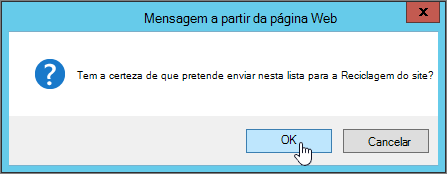
Eliminar um ficheiro ou pasta no SharePoint Server 2010
Importante: Quando elimina uma pasta, esta elimina a pasta e quaisquer ficheiros ou subpatas que esta contenha. Antes de a eliminar, considere mover ou arquivar os conteúdos da pasta. Poderá recuperar uma pasta e os respetivos conteúdos a partir da Reciclagem.
-
Navegue para o SharePoint site que contém a biblioteca para a qual pretende eliminar o ficheiro ou pasta.
-
Selecione o nome da biblioteca na barra de Iniciação Rápida ou selecione Ações do Site, selecione Ver Todo o Conteúdo dos Sitee, em seguida, na secção bibliotecas adequadas, selecione o nome da biblioteca ou lista.
Nota: Os estruturadores podem modificar significativamente o aspeto ou a navegação de um site. Se não conseguir localizar uma opção, como um comando, botão ou ligação, contacte o seu administrador.
-
Para selecionar o item que pretende eliminar, paira com o passar sobre a coluna de seleção e, em seguida, selecione a caixa de verificação.
-
No separador, na secção Ferramentas de Biblioteca, no separador Documentos ou Itens, no grupo Gerir, clique em Eliminar Documento ou Eliminar Item.
Eliminar um ficheiro ou pasta no SharePoint Server 2007
Importante: Quando elimina uma pasta, esta elimina a pasta e quaisquer ficheiros ou subpatas que esta contenha. Antes de a eliminar, considere mover ou arquivar os conteúdos da pasta. Poderá recuperar uma pasta e os respetivos conteúdos a partir da Reciclagem.
-
Se a biblioteca SharePoint biblioteca ainda não estiver aberta, selecione o nome da mesma na barra de Iniciação Rápida.
-
Aponte para o nome do ficheiro ou pasta, selecione a seta apresentada e, em seguida, selecione Eliminar Item.
Outros tópicos de interesse
Mover ou copiar uma pasta, ficheiro ou ligação numa biblioteca de documentos
Criar uma pasta numa biblioteca de documentos do SharePoint
Criar uma pasta numa lista do SharePoint
Eliminar uma pasta de uma lista do SharePoint
Restaurar itens na Reciclagem de um site do SharePoint
Carregar ficheiros para uma biblioteca
Utilizar um dispositivo móvel para trabalhar com sites do SharePoint Online
Deixe-nos um comentário
Este artigo foi útil? Faltam conteúdos? Se foi útil, informe-nos no final desta página. Caso não tenha sido útil, informe-nos relativamente ao que considerou confuso ou em falta. Inclua a sua versão do SharePoint, SO e browser. Utilizaremos o seu feedback para verificar novamente os factos, adicionar informações e atualizar este artigo.










